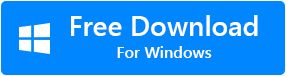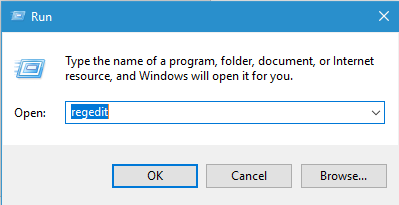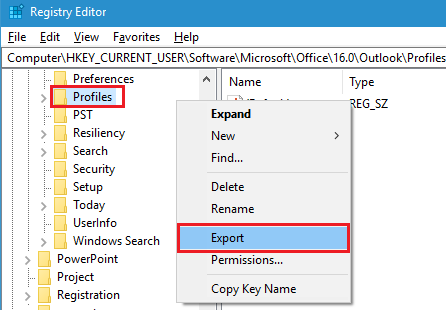使用您新购买的计算机真的很令人兴奋。 同时,如果您拥有旧计算机中的所有数据,包括电子邮件和Outlook中的其他数据,那将是非常令人愉悦的。
你当然可以 将Outlook移至新计算机。 但是与常规数据不同,您无法使用简单的复制粘贴方法将Outlook配置文件移动到新计算机上。
您需要遵循一系列步骤才能将 Outlook 电子邮件帐户移动到新计算机甚至整个配置文件。 阅读完整的文章,以安全地将所有Outlook配置文件信息移至新计算机。
将Outlook配置文件移动到新计算机
如果不确定手动移动Outlook配置文件,我们强烈建议您使用专业的Outlook迁移工具自动传输Outlook配置文件。 Remo Outlook Migration工具是将Outlook配置文件连同所有属性一起移到新计算机上最常用的软件。 现在下载!
Outlook 配置文件迁移的常见方案
- 升级到新操作系统
- 较低的存储容量
- 用于导出 Outlook 配置文件的个人首选项
对于上述情况或您可能希望将 Outlook 配置文件传输到另一台计算机的任何其他原因,请按照下面提到的方法有效地执行此操作
通过导出注册表项将Outlook配置文件迁移到新计算机
注册表项包含有关用户个人资料的所有信息。 通过在新计算机上传输此文件,您可以访问Outlook及其数据。 这是您的操作方法。 这同样适用于在 Outlook 2016 和旧版本中移动配置文件。
- 选择Windows + R打开 “运行” 命令并键入regedit
- 在 “注册表编辑器” 窗口中,导航至
- HKEY_CURRENT_USER\Software\Microsoft\Office\16.0\Outlook\Profiles
- 右键点击Profile 然后选择导出
- 接下来,选择保存导出的Outlook配置文件的位置,提供文件名,然后单击“保存”。
- 创建注册文件后,将Outlook配置文件传输到便携式存储驱动器,然后将其复制到新计算机上。
- 最后,在新计算机上运行复制的文件,以将其添加到注册表中。
注意事项: 在迁移Outlook配置文件密钥时,如果将某些Outlook数据移至其他版本,则可能会丢失这些数据。 遵循下一种方法 至 适当地 移动Outlook PST文件 到另一台计算机,而不会丢失数据。
注意- 如果您想知道如何 搬家 Outlook帐户设置 到新计算机,请单击此处。
通过导入PST文件将Outlook配置文件导出到新计算机
在迁移Outlook配置文件之前,您必须 采取PST文件的备份。 这样,您将确保您的 Outlook 配置文件安全,并避免丢失的风险,然后担心 恢复 Outlook 配置文件。 进行备份后,请按照以下提到的步骤备份Outlook配置文件并将其迁移到新计算机。
- 打开Outlook应用程序,然后单击File tab
- 选择打开和导出选项揭示Import/ Export 选项,然后单击它
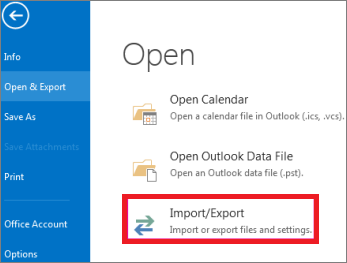
- 在导入和导出向导中,选择Export to a file 选项,然后单击下一步
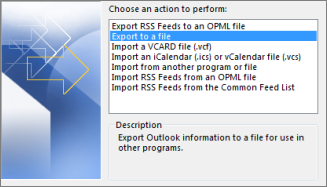
- 现在选择Outlook数据文件(.pst)选项,然后单击下一步
- 接下来,从Outlook配置文件列表中,选择要恢复的配置文件,然后单击Next.
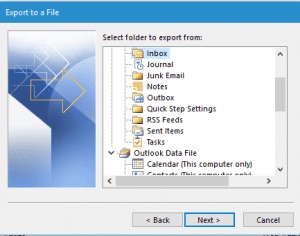
- 最后,浏览至保存PST文件的位置,然后单击“完成”。
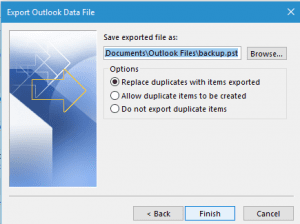
备份PST文件后,将文件复制到新计算机,然后按照以下步骤操作
- 打开Outlook应用程序,然后选择File 标签
- 点击Open & Export 并选择 Import/Export 选件
- 接下来,选择Import from another program or file 并点击下一步
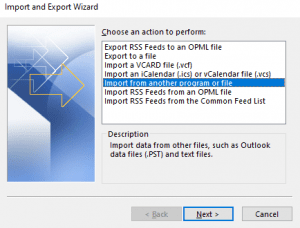
- 选择Outlook数据文件(.pst),然后单击“下一步”。
- 浏览已保存的用于导入Outlook数据的(.pst)文件,然后单击“下一步”。
成功将Outlook配置文件处理到新计算机后,您可能必须重新创建Outlook设置,规则和警报,以便能够像在旧计算机上一样访问数据。
将Outlook配置文件移动到新计算机似乎并不容易。 无法手动迁移和还原数据(例如个人设置,规则和警报),如果操作不当,还很可能会丢失宝贵的数据。 当您可以自动移动完整的Outlook配置文件及其所有数据时,为什么还要冒险。 下载并尝试Remo Outlook Backup and Migrate,使将Outlook配置文件传输到新计算机上的工作变得容易。 您可以有效地移动Outlook数据,包括保存的电子邮件,联系人,日记,设置和其他属性。
将Outlook配置文件传输到新计算机的应用程序
用于复制 Outlook 配置新计算机或将 Outlook 设置从一台计算机传输到另一台下载 Remo Outlook 迁移工具 在您必须从中迁移 Outlook 的计算机上,启动应用程序,然后按照以下步骤操作:
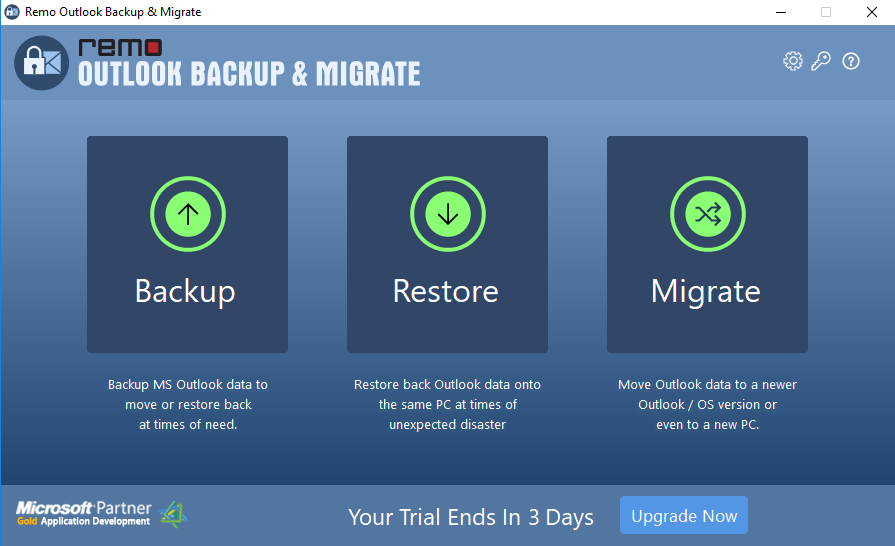
- 在主屏幕上,单击Backup 选件
- 在下一个屏幕中,您可以选择Smart backup 或 Advanced Backup
- 备份过程完成后,将文件保存到所需位置。
- 如果要将Outlook移动到另一台计算机,则必须将USB驱动器中的文件复制到要导入Outlook PST的新计算机上。
您还必须在新计算机上下载并安装Remo Outlook迁移工具。
- 启动该工具,然后单击Migrate
- 浏览从先前计算机备份的Outlook数据文件备份 并点击Next
- 选择您希望移至新计算机的Outlook属性,然后单击Next
- Outlook迁移完成后,单击Finish
- 在新计算机上打开Outlook应用程序,单击File 标签,然后打开帐户设置
- 从列表中选择电子邮件帐户,然后单击Set as Default 按钮激活配置文件。
结论
如上所述,可以通过多种方式将 Outlook 配置文件 2016 和其他版本移动到新计算机。 但是,请确保按照正确的步骤进行操作,以成功进行迁移。 但是,如果您不确定手动方法,则可以使用Remo Outlook Backup和Migrate工具进行快速轻松的传输。 如果对此信息有任何疑问,请在下面的评论部分中告知我们。